如何在Excel中自动生成发票编号?
在Excel中生成发票编号通常会带来挑战:由于发票编号需要唯一且连续,手动输入可能会导致错误,例如忘记上次使用的编号或意外重复编号。这可能会导致发票跟踪混乱、数据不准确以及账目或合规性潜在问题。在Excel中自动化生成发票编号不仅可以节省时间,还能确保开票过程的准确性和一致性。
本文探讨了在Excel中自动生成发票编号的三种实用方法。每个解决方案都提供了不同的好处,并适用于特定场景,帮助您简化工作流程并减少错误。
在Excel中添加自动发票编号生成器
此解决方案使用VBA在每次打开指定工作簿时自动递增发票编号。它适用于在一个文件中创建和跟踪发票的情况。但是,如果您在关闭前忘记保存,或者跨多个工作簿操作,则存在重复的风险。以下是详细的分步指南及重要提示。
1. 首先,打开要用作发票的工作簿,或者如果刚开始,可以创建一个新的工作簿。
2. 选择一个空白单元格存储您的发票起始编号。例如,在单元格D2中输入起始发票编号,如10000。该单元格将作为您生成发票编号的参考。
3. 按下Alt + F11打开Microsoft Visual Basic for Applications窗口。在VBAProject窗格(通常在左侧)中,展开当前工作簿的列表并双击ThisWorkbook以打开其代码窗口。(注意:例如,如果您的文件名为Book1,请在VBAProject (Book1)下找到ThisWorkbook。)
4. 将以下VBA代码复制并粘贴到出现的代码窗口中。
VBA:发票编号生成器
Private Sub Workbook_Open()
Range("D2").Value = Range("D2").Value + 1
End Sub注意:如果您在步骤2中选择了不同的位置作为起始编号,请务必调整代码中的D2以匹配所选单元格。
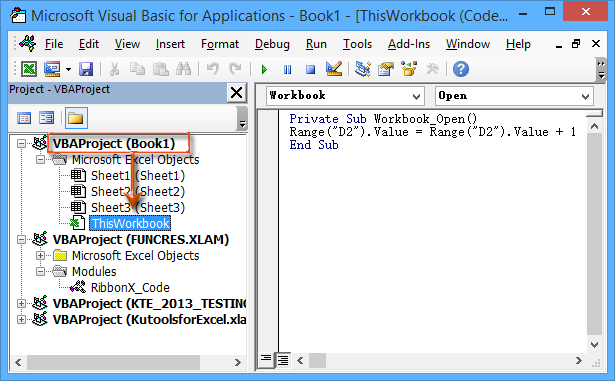
5. 如果您想创建更高级或更具可读性的发票编号(例如,通过添加日期、公司名称或随机元素),您可以使用Excel公式而不是仅使用整数。以下是一些常用公式及其效果:
| 编号 | 公式 | 发票编号 |
| 1 | ="CompanyName"&TEXT(TODAY(),"yymmdd")&D2 | CompanyName141209100000 |
| 2 | ="CompanyName"&TEXT(TODAY(),"0")& D2 | CompanyName41982100000 |
| 3 | ="CompanyName"&TEXT(NOW(),"MMDDHHMMSS")& D2 | CompanyName1209095819100000 |
| 4 | ="CompanyName"&TEXT(NOW(),"0")& D2 | CompanyName41982100000 |
| 5 | ="CompanyName"&RANDBETWEEN(100000,999999)& D2 | CompanyName448685100000 |
实用技巧:
(1) 替换 D2 如果实际起始编号单元格不同,请替换上述公式中的D2。
(2) 替换 CompanyName 替换为您的组织或业务名称,或任何其他所需的前缀。
(3) 在希望发票编号出现的单元格中输入公式,然后按下 Enter 键以生成自动发票编号。
(4) 对于批量创建,您可以拖动填充柄复制公式并快速生成多个唯一的发票编号。
注意事项与提醒:
- 确保在Excel设置中启用了宏,否则VBA代码将无法运行。
- 记住每次关闭前都要保存您的工作簿;否则,下一个发票编号可能不会正确更新,从而导致可能的重复。
- 将起始编号单元格存储在隐藏或受保护的工作表中可以进一步减少意外编辑的风险。
6为了保留宏的功能并避免丢失设置,请将工作簿保存为启用宏的文件。
A. 在Excel 2013或更高版本中:点击 文件 > 保存 (或 另存为) > 电脑 > 浏览.
B. 在Excel 2007或2010中:点击 文件 菜单或 Office按钮;然后选择 保存 (或 另存为).
7. 在“另存为”对话框中,请执行以下操作:
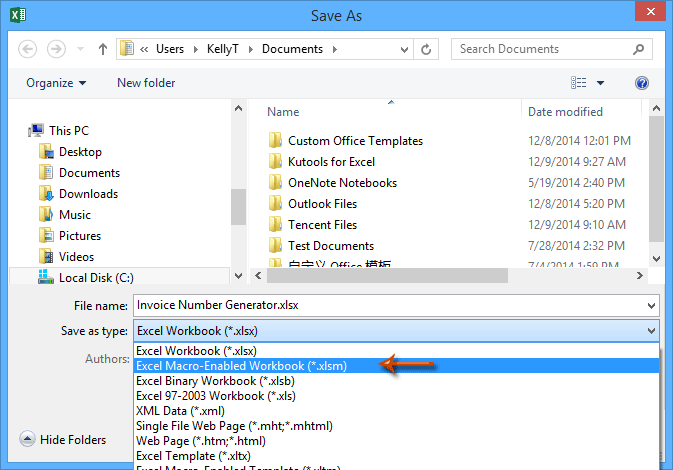
(1) 在 文件名 框中选择文件名。
(2) 在 Excel 启用宏的工作簿 (*.xlsm) 中选择 保存类型 下拉列表。
(3) 决定文件的存储位置。
(4) 点击 保存 完成。
完成此设置后,每次打开发票工作簿时,发票编号都会自动增加1。请确保在完成时始终保存工作簿,以保持正确的顺序并防止编号重叠或重置。此方法最适合单个工作簿使用;对于跨多个文件或多用户操作,请考虑下面的替代方法。
故障排除:如果出现宏安全警告,请检查Excel的信任中心设置以允许宏。如果发票编号未按预期递增,请确保代码位于正确的位置并且引用单元格匹配。
使用KTE的插入序列号功能添加发票编号
虽然上述VBA方法在专用工作簿内运作良好,但当您需要在不同文件之间生成唯一且连续的发票编号或将该流程与同事共享时,这种方法可能会受到限制。为了获得更大的灵活性和易用性,可以考虑使用Kutools for Excel的插入序列号功能。这种方法在多个工作簿之间无缝衔接,并有助于避免即使您在关闭文件之前忘记保存而导致的编号重叠——这是基本VBA解决方案的常见陷阱。
1点击您希望发票编号出现的单元格,然后转到 Kutools > 插入 > 插入序列号.
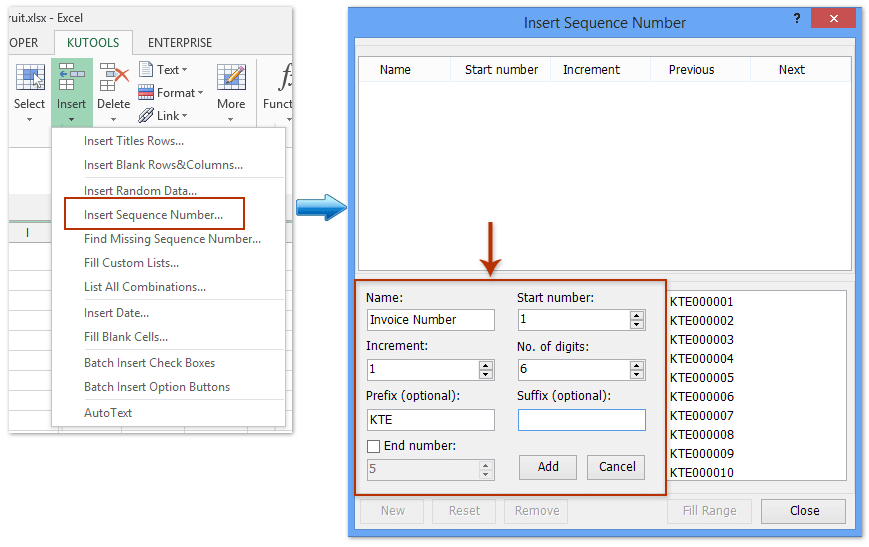
2在插入序列号对话框中,点击 新建,然后根据以下说明自定义序列(参考上面的图像):
(1) 在 序列名称中输入名称,例如 发票编号.
(2) 设置 增量 为 1 以确保编号是连续的。
(3) 可选地在 前缀(可选) 字段中添加公司名称或首选文本。
(4) 在 10000 或 1中输入所需的起始编号,例如 起始编号.
(5) 在 数字位数 中指定(例如, 6 用于000001格式)。
(6) 点击 添加 以保存您的新序列供将来使用。
提示:您可以设置后缀、调整数字宽度,甚至为不同类型的发票或文档创建几种不同的编号方案。
3突出显示您的自定义序列后,点击 填充范围 将下一个唯一编号直接插入所选单元格,然后点击 关闭.

无论您正在哪个工作簿中操作,使用 插入序列号 功能将始终在序列中插入下一个唯一编号——无需手动记录。这大大减少了错误或重复的机会,尤其是对于团队或频繁数据录入。您可以在此处了解更多关于此功能的信息。 这里.
其他优势包括对您的序列设置进行密码保护以及能够为各种文档类型或部门预定义可重复使用的格式。
Kutools for Excel - 通过超过300个必备工具,让Excel功能大幅提升。永久免费享受AI功能!立即获取
使用Excel公式自动生成发票编号
对于不需要宏或插件的简单发票编号,Excel公式提供了一种快速生成连续发票编号的方法。当您需要为表格或日志生成简单的、一次性发票编号列表,而不是在会话之间持久自动递增时,这种方法最为适用。
1. 点击您希望第一个发票编号出现的单元格(例如,A2),并输入以下公式以从10000开始的序列:
=10000 + ROW()-22. 按下Enter键。第2行的单元格将显示10000。要生成接下来的编号,沿列向下拖动填充柄。每一后续行递增1,因此下一个发票将是10001,然后是10002,依此类推。
参数解释:将10000替换为您想要的起始编号。根据起始行调整ROW()-2;例如,如果从第5行开始,请使用ROW()-5。
实用提示:对于更个性化的发票编号,尝试结合日期或前缀,例如:
="INV"&TEXT(TODAY(),"YYMMDD")&TEXT(ROW()-1,"000")这将输出类似INV240614001、INV240614002等的发票编号。根据需要调整以适应您的结构。
注意:此方法适合一次性生成一批连续编号用于打印或导出,但在重新打开文件时不会自动递增。
演示:使用KTE的插入序列号功能添加发票编号
在多个工作簿中插入唯一且连续的发票编号
在大多数情况下,基于工作表的公式或简单方法只能在单个工作表或工作簿中生成发票编号。如果您需要管理跨不同工作簿的多个项目、部门或用户的发票,可能会发现很难同步序列并避免重复。Kutools for Excel的 插入序列号 功能专为此场景设计,使得跨多个文件和多用户轻松插入唯一、连续的发票编号成为可能。这集中了您的编号逻辑,并进一步降低了复杂协作工作流中的风险。
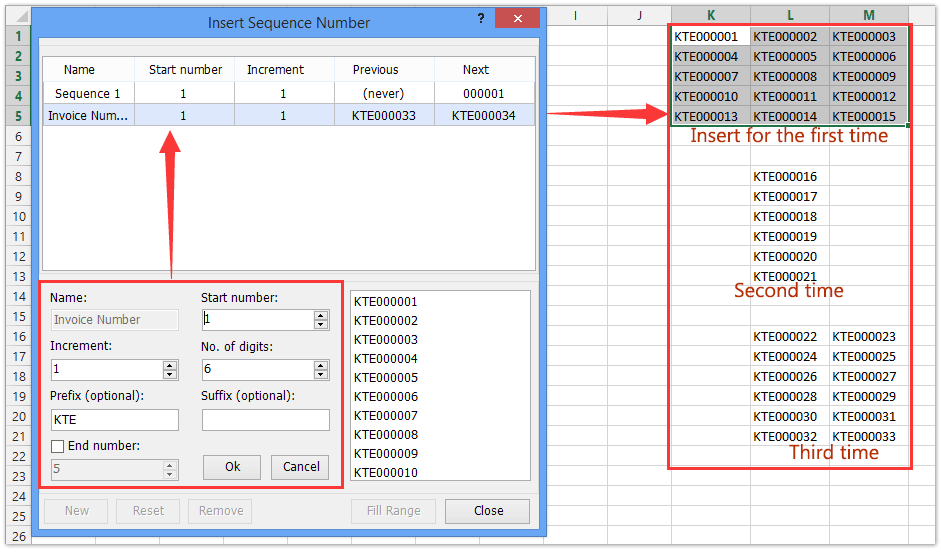
最佳Office办公效率工具
| 🤖 | Kutools AI 助手:以智能执行为基础,彻底革新数据分析 |代码生成 |自定义公式创建|数据分析与图表生成 |调用Kutools函数…… |
| 热门功能:查找、选中项的背景色或标记重复项 | 删除空行 | 合并列或单元格且不丢失数据 | 四舍五入…… | |
| 高级LOOKUP:多条件VLookup|多值VLookup|多表查找|模糊查找…… | |
| 高级下拉列表:快速创建下拉列表 |依赖下拉列表 | 多选下拉列表…… | |
| 列管理器: 添加指定数量的列 | 移动列 | 切换隐藏列的可见状态 | 比较区域与列…… | |
| 特色功能:网格聚焦 |设计视图 | 增强编辑栏 | 工作簿及工作表管理器 | 资源库(自动文本) | 日期提取 | 合并数据 | 加密/解密单元格 | 按名单发送电子邮件 | 超级筛选 | 特殊筛选(筛选粗体/倾斜/删除线等)…… | |
| 15大工具集:12项 文本工具(添加文本、删除特定字符等)|50+种 图表 类型(甘特图等)|40+实用 公式(基于生日计算年龄等)|19项 插入工具(插入二维码、从路径插入图片等)|12项 转换工具(小写金额转大写、汇率转换等)|7项 合并与分割工具(高级合并行、分割单元格等)| …… |
通过Kutools for Excel提升您的Excel技能,体验前所未有的高效办公。 Kutools for Excel提供300多项高级功能,助您提升效率并节省时间。 点击此处获取您最需要的功能……
Office Tab为Office带来多标签界面,让您的工作更加轻松
- 支持在Word、Excel、PowerPoint中进行多标签编辑与阅读。
- 在同一个窗口的新标签页中打开和创建多个文档,而不是分多个窗口。
- 可提升50%的工作效率,每天为您减少数百次鼠标点击!
所有Kutools加载项,一键安装
Kutools for Office套件包含Excel、Word、Outlook和PowerPoint的插件,以及Office Tab Pro,非常适合跨Office应用团队使用。
- 全能套装——Excel、Word、Outlook和PowerPoint插件+Office Tab Pro
- 单一安装包、单一授权——数分钟即可完成设置(支持MSI)
- 协同更高效——提升Office应用间的整体工作效率
- 30天全功能试用——无需注册,无需信用卡
- 超高性价比——比单独购买更实惠